
Los archivos en formato PDF se han convertido por méritos propios en el formato estándar para compartir cualquier tipo de documento, entre empresas, particulares y desde organismos públicos. Este formato, no solo nos permite proteger los documentos para evitar ediciones posteriores, sino que además también nos permite protegerlos con una contraseña para evitar que personas no autorizadas pueden tener acceso.
Las siglas de PDF significan Portable Document Format, fue creado inicialmente por el desarrollador de Photoshop, Adobe, y a partir de 2008 de convirtió en un formato abierto. Gracias a ello, ya no es necesario tener que instalar aplicaciones para poder leer este tipo de archivos en ningún dispositivo, ya sea ordenador, tablet o smartphone. Sin embargo, si queremos escribir en un PDF, la cosa se complica y bastante, ya que no es tan sencillo como pueda parecer.

El formato PDF es de solo lectura. Cuando abrimos un documento en este formato, tan solo podemos leerlo. No podemos en ningún momento editar su contenido a no ser que utilicemos una aplicación destinada a ello. Además, también es necesario conocer si ese documento está protegido mediante una contraseña que impida la modificación del mismo. En estos casos, debemos hacer uso de otras aplicaciones adicionales que os detallamos a continuación.
Escribir en PDF con Windows
Acrobat Standard DC
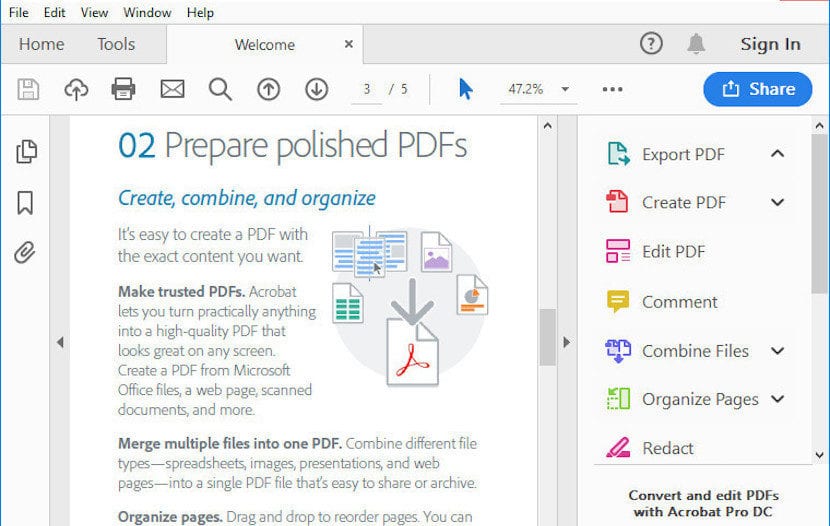
Adobe no solo es el creador de este formato, sino que además pone a nuestra disposición una de las mejores herramientas no solo para escribir en un PDF sino también para crearlos y para añadir firmas de archivos de una forma rápida y sencilla. Además nos permite convertir cualquier tipo de documento a este formato de la forma más eficiente posible, ofreciendo la mejor compresión respetando al máximo la calidad de las imágenes incluidas en el documento, si es el caso.
El problema que presente esta aplicación es que para poder utilizarla, debemos hacer uso de una suscripción mensual, suscripción que parte de los 15 euros y que además tiene un compromiso de permanencia de un año. Si habitualmente tienes la necesidad de trabajar con este tipo de archivos, la solución que nos ofrece Adobe es una de las mejores que puedes encontrar actualmente en el mercado para la plataforma Windows.
Escribir en PDF con Mac
Acrobat Pro DC
La versión para Mac del software de Adobe se denomina Acrobat Pro DC, una versión que también es es compatible no solo con Windows, sino también con cualquier otra plataforma móvil, lo que supone un plus adicional si no siempre tenemos a mano un equipo de sobremesa o portátil para editar documentos.
Al igual que con Acrobat Standard DC, para poder hacer uso de esta aplicación, debemos hacer uso de un servicio de suscripción mensual que asciende a 18 euros mensuales, con un compromiso anual de permanencia. A pesar de ser una de las mejores aplicaciones para escribir en PDF, si no vas a sacarle el máximo partido, no es la mejor opción que tenemos a nuestra disposición.
PDF Expert
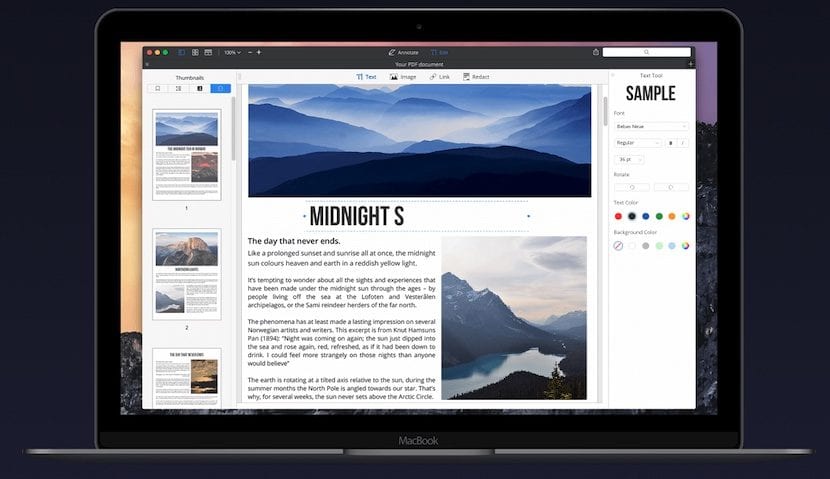
Dentro el ecosistema Mac, tenemos a nuestra disposición la aplicación PDF Expert, una aplicación que al igual que Acrobat, nos permite realizar cualquier trabajo de edición en archivos en formato PDF, ya sea editar texto, añadir imágenes, crear formularios, añadir firmas…
La principal ventaja que nos ofrece esta aplicación en comparación Acrobat de Adobe la encontramos en que para hacer uso tenemos comprar una licencia, licencia que tiene un precio de 79,99 euros y que nos permite utilizar la aplicación en 3 equipos.
Al poder utilizar la aplicación en 3 equipos, podemos compartir el gasto que supone entre dos personas más, de forma que el precio final que pagaríamos por hacer uso de esta fantástica aplicación sería de 27 euros, un poco más de lo que cuesta la suscripción mensual de Acrobat.
Esta aplicación está disponible a través de la Mac App Store 10 euros más cara, por lo que es aconsejable, pasarnos por su página web para comprarla, si queremos ahorrarnos algo de dinero, aunque no disfrutemos de las ventaja que nos ofrece la Mac App Store al asociar la aplicación a nuestra cuenta.

Escribir en PDF con Android
Xodo PDF Reader & Editor
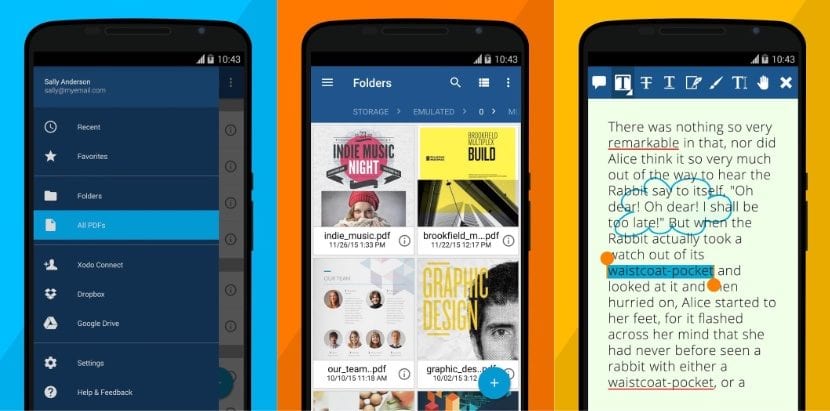
Xodo es una de las mejores aplicaciones que actualmente podemos encontrar dentro del ecosistema Android para escribir, editar, añadir imágenes, resaltar texto… o cualquier otra cosa que se nos pase por la cabeza. Además, nos ofrece un modo noche, ideal para cuando tenemos la necesidad de leer con baja iluminación. Los documentos abiertos los organiza mediante pestañas, lo que nos permite trabajar con más de un documento de forma conjunta, ideal si queremos copiar contenido entre ellos.
Xodo PDF Reader & Editor está disponible para su descarga de forma totalmente gratuita en la Play Store y no nos ofrece ningún tipo de anuncios. Al disponible para su descarga de forma gratuita y sin anuncios esta es una de las mejores aplicaciones, por no decir la mejor, ya que las diferentes opciones disponibles en la Play Store nos muestran anuncios para poder permitirnos utilizarla sin tener que pagar un solo.
Escribir en PDF con iOS
PDF Expert
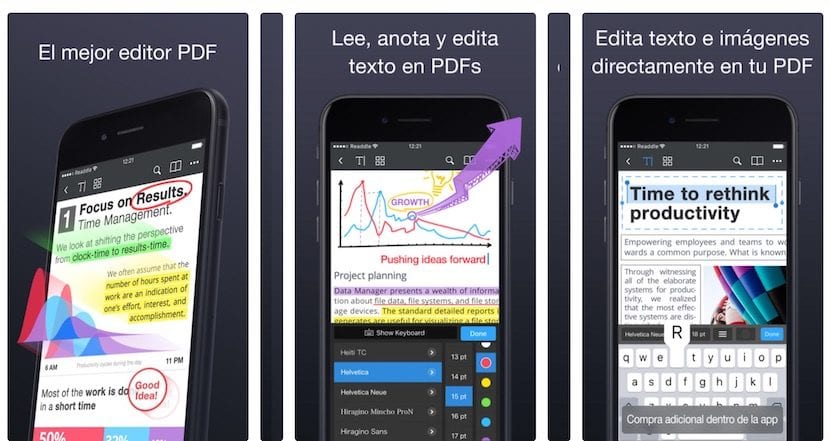
PDF Expert, no solo está disponible en para el ecosistema macOS, sino que además también está disponible para dispositivos móviles gestionados por iOS. De hecho, Readdle, desarrollador de esta aplicación, lanzó antes la versión para iPhone y iPad antes que para Mac. PDF Expert de Readle nos permite editar documentos PDF, añadir imágenes, ocultar información, añadir firmas, subrayar texto, crear notas, insertar sellos, fusionar documentos e incluso rellenar formularios.
PDF Expert de Readdle tiene un precio de 10,99 euros en la App Store. Sin embargo, si queremos tener la opción de poder editar archivos en formato PDF, además tenemos que hacer uso de la compra integrada, una compra que tiene el mismo precio que la aplicación, es decir, 10,99 euros. Por tan solo 22 euros, tenemos a nuestra disposición una aplicaicón completa que prácticamente no tiene nada que envidiar a la versión para Mac.
